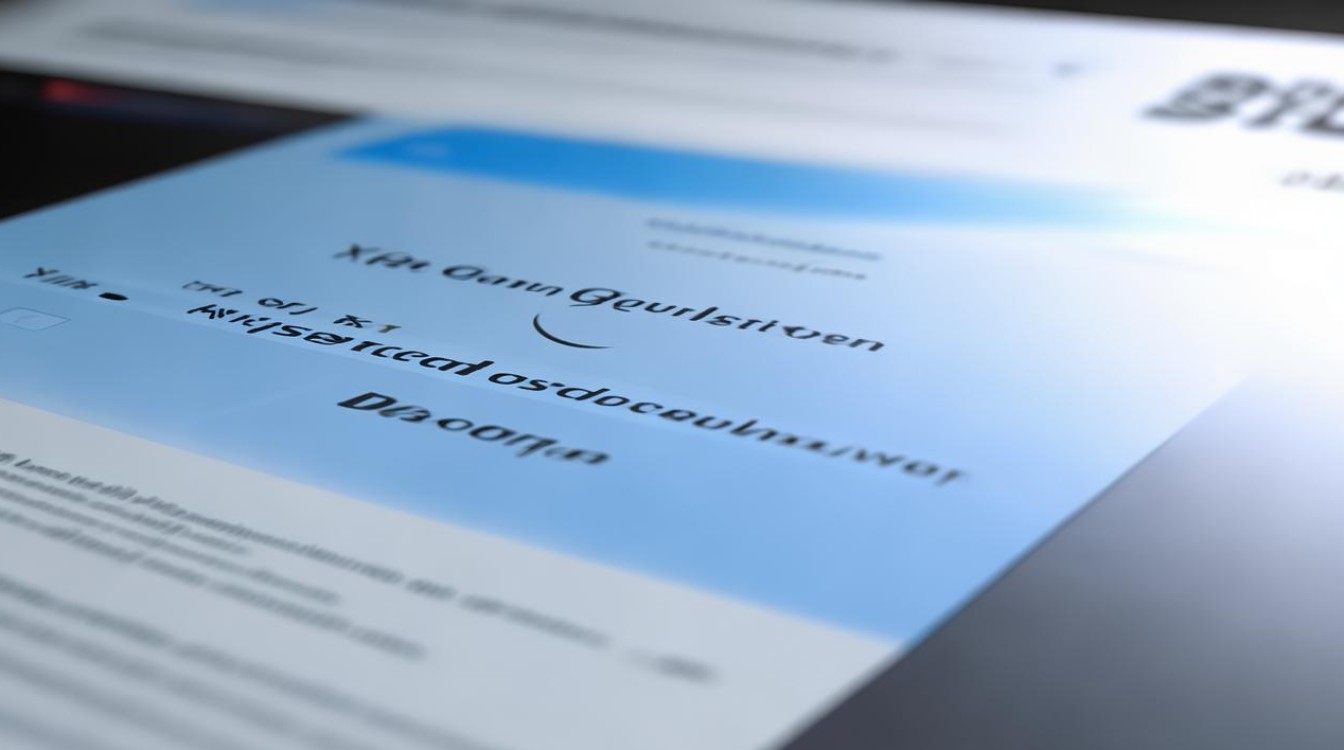如何利用移动硬盘
shiwaishuzidu 2025年4月23日 12:47:21 硬盘 15
将移动硬盘插入电脑USB接口,通过系统自动识别或手动安装驱动后,即可进行文件存储、读取、备份等操作。
移动硬盘作为一种便携式的数据存储设备,因其容量大、携带方便等特点,被广泛应用于个人数据存储、数据传输等场景,以下是关于如何利用移动硬盘的详细指南:

连接与识别
-
物理连接:将移动硬盘的USB线缆插入计算机或其他设备的USB端口,如果是Type-C接口的移动硬盘,确保插入方向正确,并轻轻插入直至稳固。
-
系统识别:连接后,电脑通常会发出提示音,并在任务栏或系统托盘显示移动设备的图标,系统会自动识别并安装必要的驱动程序(现代操作系统通常已预装常见硬件的驱动),如果系统未能自动识别,可能需要手动安装驱动程序,可以从移动硬盘厂商的官方网站下载最新的驱动程序。
-
初始化设置:对于新购买的移动硬盘,在使用前需要进行格式化和分区,格式化可以清除硬盘上的所有数据,并为文件系统创建一个新的结构,常见的文件系统包括NTFS(适用于Windows系统)、FAT32(兼容性较好,但单个文件大小有限制)和exFAT(适用于跨平台使用),分区则是将硬盘划分为多个逻辑区域,每个区域可以独立存储数据,可以使用Windows的磁盘管理工具或第三方分区软件进行格式化和分区。
数据传输
-
打开移动硬盘:双击“我的电脑”或“文件资源管理器”中的移动硬盘图标,即可打开其存储空间,你可以像操作本地硬盘一样,进行文件的复制、粘贴、删除等操作。
-
传输文件:将需要传输的文件或文件夹复制到移动硬盘的相应目录中,在传输大文件或大量文件时,建议耐心等待,避免在传输过程中断开连接,以免造成数据丢失或硬盘损坏,注意检查移动硬盘的剩余空间,确保有足够的空间存储新文件。

-
同步数据:如果需要保持多个设备之间的数据同步,可以使用云存储服务或专业的同步软件,将移动硬盘与云存储服务绑定后,可以实现数据的自动备份和同步,或者使用同步软件设置源文件夹和目标文件夹,实现数据的实时同步。
安全移除
-
卸载硬盘:使用完毕后,切记不要直接拔掉移动硬盘的USB线,正确做法是,先在任务栏的系统托盘中找到移动设备的图标,右键点击并选择“弹出”或“安全移除硬件”,等待系统提示“可以安全移除硬件”后,再轻轻拔出USB线,这样做可以确保所有数据都已正确写入硬盘,并保护硬盘和数据的完整性。
-
防止数据丢失:在安全移除之前,确保没有正在运行的程序或进程正在访问移动硬盘上的数据,如果有程序正在使用移动硬盘上的数据,直接拔出可能会导致数据丢失或损坏,在移除之前,最好关闭所有可能访问移动硬盘的程序。
维护与保养
-
存放环境:移动硬盘应存放在干燥、通风、避免磁场干扰的地方,避免将移动硬盘暴露在高温、潮湿或强磁场的环境中,以免影响其性能和寿命。
-
防震防摔:移动硬盘内部包含精密的机械部件,因此在使用过程中要特别注意防震防摔,避免频繁震动和摔落,以免损坏硬盘内部的机械结构,在携带移动硬盘时,最好使用专用的保护套或包装盒。

-
定期检查:定期使用磁盘检查工具检查硬盘健康状况,及时发现并处理潜在问题,可以使用Windows自带的磁盘检查工具或第三方磁盘检测软件进行扫描和修复。
常见问题及解决方案
| 问题 | 解决方案 |
|---|---|
| 移动硬盘无法识别 | 检查USB线是否插紧,尝试更换USB端口或电脑;检查驱动程序是否正确安装;如果是新硬盘,可能需要进行格式化和分区。 |
| 数据传输速度慢 | 确保使用的是USB 3.0或更高版本的接口;检查硬盘是否有坏道或故障;关闭不必要的后台程序和服务,以释放系统资源。 |
| 数据丢失或损坏 | 立即停止使用移动硬盘,避免写入新的数据;使用数据恢复软件尝试恢复丢失的数据;如果数据非常重要,可以寻求专业的数据恢复服务。 |
FAQs
Q1:移动硬盘可以连接到哪些设备上? A1:移动硬盘主要设计用于连接到计算机,如台式机、笔记本电脑等,通过USB接口进行数据传输,许多移动硬盘也支持连接到智能电视、游戏机等设备上,具体取决于设备的USB接口类型和操作系统。
Q2:如何提高移动硬盘的数据传输速度? A2:要提高移动硬盘的数据传输速度,可以尝试以下方法:确保使用的是USB 3.0或更高版本的接口;选择高质量的USB线缆;定期清理移动硬盘中的碎片和垃圾文件;关闭不必要的后台程序和服务,。